Atminkite, kad jūsų SSL sertifikato privatusis raktas gali būti nesaugus
- „Google Chrome“ sertifikatai yra būtini, kad jūsų interneto ryšys būtų patikrintas ir saugus.
- Naršyklės atnaujinimas gali padėti išspręsti „Chrome“ sertifikato problemą.
- Klaida taip pat gali kilti dėl painiavos išduodant SSL sertifikatą svetainės savininkams.
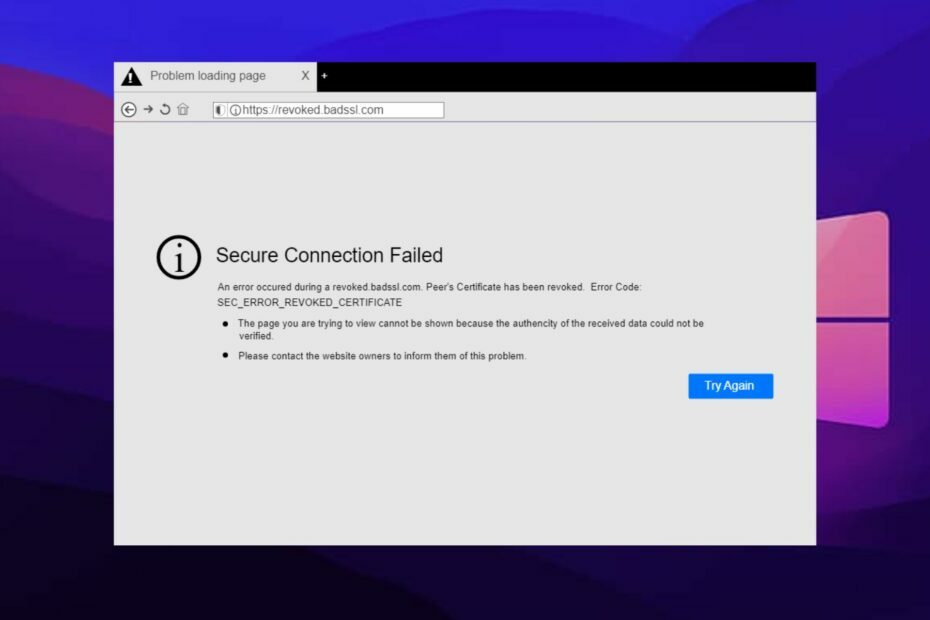
- Lengvas perkėlimas: naudokite „Opera“ asistentą, kad perkeltumėte išeinančius duomenis, pvz., žymes, slaptažodžius ir kt.
- Optimizuokite išteklių naudojimą: RAM atmintis naudojama efektyviau nei „Chrome“.
- Patobulintas privatumas: integruotas nemokamas ir neribotas VPN
- Jokių skelbimų: įmontuotas skelbimų blokatorius pagreitina puslapių įkėlimą ir apsaugo nuo duomenų gavybos
- Atsisiųsti opera
„Chrome“ yra naršyklių rinkos čempionas. Tai greita ir patikima naršyklė su daugybe funkcijų. Didelė „Google Chrome“ dalis yra sauga ir privatumas. Tai Chromium pagrįsta sistema su pažangia saugos sistema. Tačiau „Chrome“ turi teisę valdyti savo veikimą.
„Chrome“ sertifikato atšaukimas yra viena iš dažniausiai pasitaikančių klaidų, su kuriomis susiduria vartotojai. Be to, tai gali įvykti dėl įvairių priežasčių, kurias išvardinsime toliau nagrinėdami šį straipsnį.
Taigi, jų nebuvimas ar sunkumai gali sukelti keletą problemų. Tačiau mes išvardijome keletą pataisymų, kuriuos galite naudoti norėdami išspręsti šią klaidą.
Ką reiškia, kai sertifikatas buvo panaikintas?
„Google Chrome“ naudoja sertifikatus, kad patikrintų, ar svetainės yra saugios naudotojams ir ar jos patikimumas svetainių savininkams.
Tačiau kai sertifikatas atšaukiamas, jame kažkas negerai. Tai gali reikšti, kad sertifikatas nėra išduotas galiojančios institucijos, išduotas neteisingai, yra pasenęs arba bet kokios kitos atsitiktinės SSL sertifikato problemos.
Nors net: err cert atšaukė visas naršykles yra klaida, būdinga kiekvienai naršyklei, „Chrome“ ji yra agresyvesnė. Taigi tai reiškia, kad svetainės sertifikatą atšaukė SSL sertifikato institucija.
Kas sukelia sertifikato atšaukimą?
1. Jūsų SSL sertifikato privatusis raktas yra nesaugus: Kiekvienas SSL sertifikatas, išduodamas svetainių savininkams, yra su privačiu raktu, kuris padeda užtikrinti didesnį saugumą. Tačiau jei dėl šio rakto kils kokių nors problemų ar problemų, bus rodoma klaida, kad „Chrome“ sertifikatas buvo atšauktas.
2. SSL sertifikatas gali būti išduotas neteisingai: Taip gali nutikti, jei išduodant pažymą svetainės savininkui įvyko klaida ar neaiški veikla.
3. SSL sertifikato atšaukimo užklausa: SSL sertifikato atšaukimas gali reikšti, kad kažkas paprašė jį atšaukti. Taigi klaida yra atsakas į kažkieno prašymą. Tai gali padaryti sertifikato savininkas arba kas nors kitas.
Greitas patarimas:
Praktinis būdas apeiti šią atšaukto sertifikato problemą yra perjungti naršyklę į kitą veiksmingą, pvz., „Opera“.
Naudodami šią patyrusią naršyklę gausite naudos iš naujausio naršymo palaikymo ir lengvos prieigos prie svetainės valdymo nustatymų, kurie gali padėti išspręsti šią problemą per kelias minutes.

Opera
Išnaudokite visas šios lanksčios naršyklės privalumus su padidinta sauga ir VPN privatumu.
Ką daryti, jei „Google Chrome“ atšaukiamas sertifikatas?
1. Koreguokite datos ir laiko nustatymus
- Dešiniuoju pelės mygtuku spustelėkite laiką ir datą dešinėje savo puslapio pusėje Užduočių juosta.
- Spustelėkite Sureguliuokite laiką/datą iš išvardytų parinkčių.
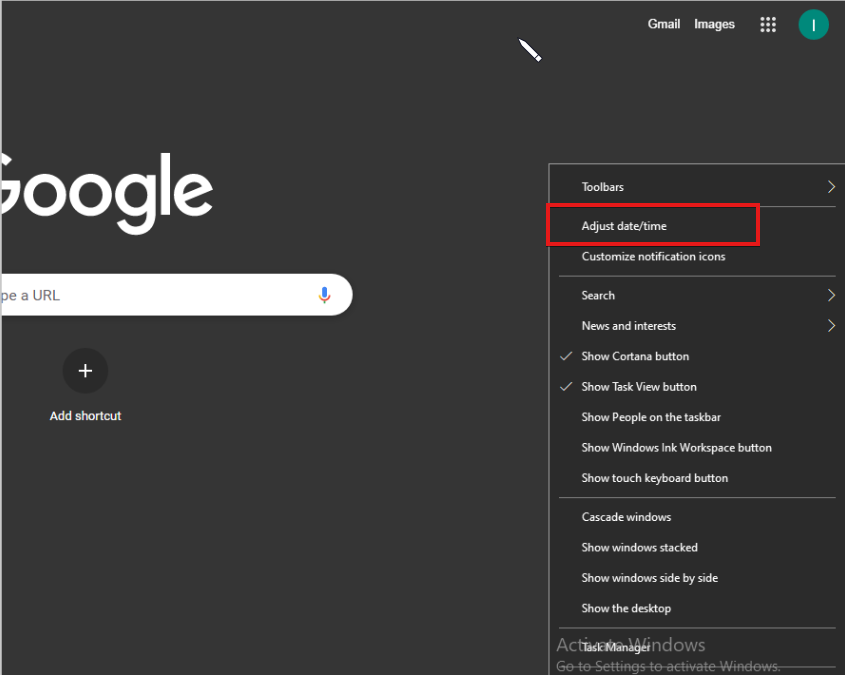
- Įjunkite Automatiškai nustatykite laiko juostą.

Vartotojams šios klaidos sprendimas yra nustatyti teisingą datą ir laiką. Atšaukimas gali atsirasti dėl netinkamo laiko jūsų įrenginyje.
2. Atnaujinkite „Google Chrome“.
- Spustelėkite ant Meniu mygtukas viršutiniame dešiniajame ekrano kampe.
- Spustelėkite Nustatymai, tada pasirinkite Pagalba iš išskleidžiamojo meniu.
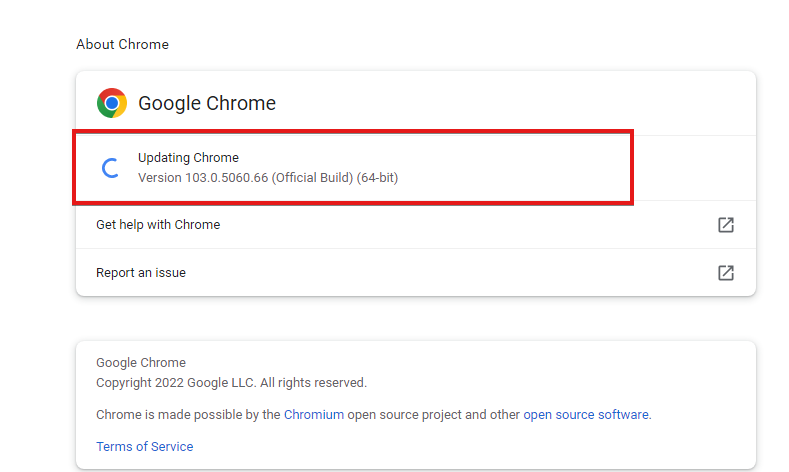
- Pasirinkite Apie Google Chrome.
„Chrome“ patikrins, ar yra naujinimų, ir, jei bus, juos automatiškai įdiegs.
3. Apeiti įspėjimus apie sertifikato atšaukimą
- Spustelėkite Windows mygtuką ir ieškokite interneto nustatymai.
- Viduje Interneto savybės skirtuką, pasirinkite Išplėstinė.
- Eiti į Saugumas ir atžymėkite laukelį Patikrinkite, ar leidėjo sertifikatas atšauktas ir Patikrinkite, ar serverio sertifikatas atšauktas.
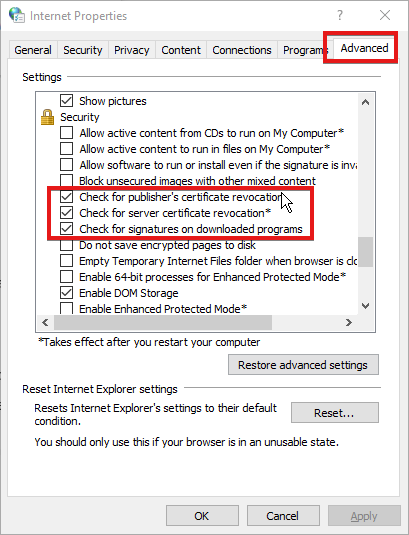
- Spustelėkite Gerai kad išsaugotumėte ką tik atliktus pakeitimus.
Tačiau šis sprendimas gali padaryti jūsų naršykles pažeidžiamas interneto grėsmių ir įsilaužėlių. Taigi, mes nerekomenduojame jo kaip geriausio pasirinkimo, tačiau jis gali ištaisyti atšaukto chromo sertifikato klaidą.
Kitas sprendimas, kurį galite išbandyti, yra pašalinti ir iš naujo įdiegti „Google Chrome“ kompiuteryje. Nors jis gali išvalyti jūsų vartotojo duomenis, jis vis tiek veikia.
- Ar plėtiniai sulėtina jūsų naršyklę? Štai ką galite padaryti
- Kaip ieškoti ir ištrinti visą „Chrome“ istoriją [pagal datą, mobiliajame telefone]
- 3 būdai, kaip pridėti patikimas svetaines „Chrome“ sistemoje „Windows 10/11“ ir „Mac“.
- 5 būdai, kaip ištaisyti DLG_flags_invalid_CA klaidą Windows 10 ir 11
- 9 būdai, kaip pataisyti DNS zondo baigtą NX domeną sistemoje „Windows 10“ ir „11“.
Kaip rasti sertifikavimo instituciją?
- Paleiskite Chrome naršyklė.
- Spustelėkite trys taškai dešiniajame kampe norėdami paraginti Vyraiu.
- Pasirinkite Nustatymai, tada spustelėkite Privatumas ir saugumas.
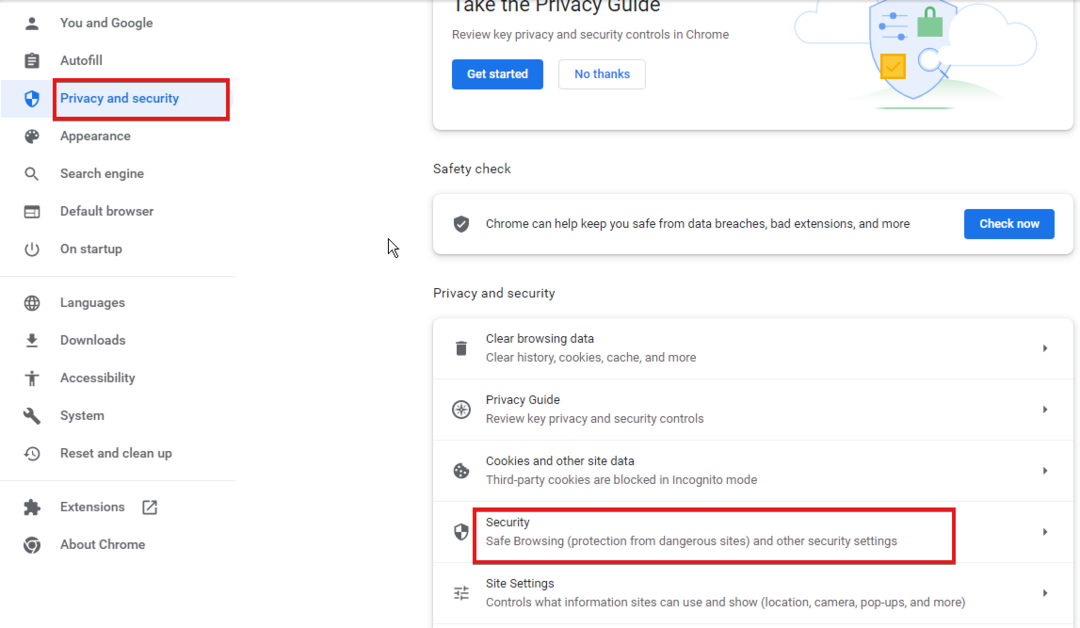
- Pasirinkite Saugumas ir spustelėkite Išplėstinė variantas.
- Spustelėkite Tvarkyti sertifikatus.
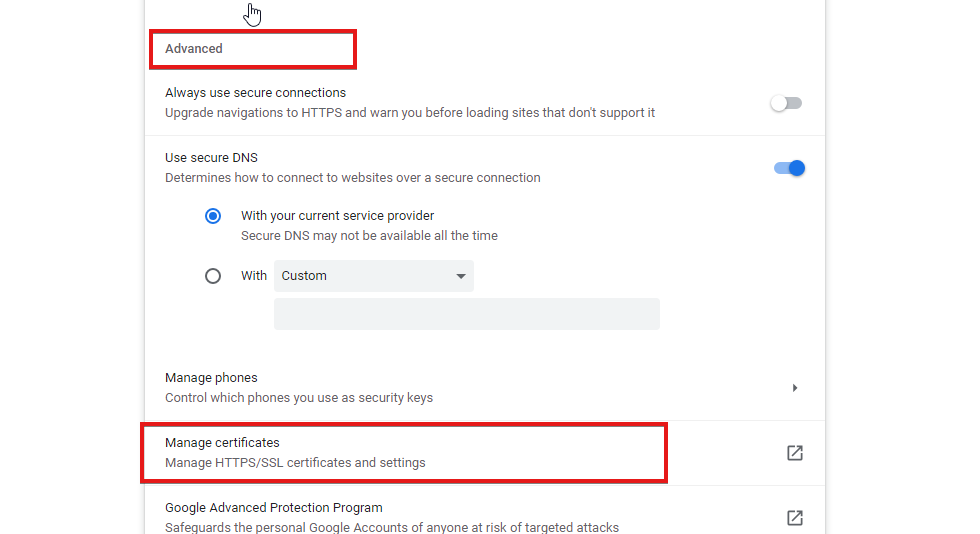
Bus parodytas visų jūsų sertifikatų sąrašas ir galėsite juos tvarkyti.
Be to, rekomenduojame vartotojams perskaityti apie 3 būdai, kaip apeiti „Chrome“ SSL rakto naudojimą, nesuderinamas klaidų. Tai suteiks jums daugiau supratimo apie sertifikatų veikimą. Be to, vartotojai gali peržiūrėti mūsų straipsnį apie kaip ištaisyti per ilgo galiojimo klaidą „Chrome“..
Praneškite mums, kuris sprendimas veikė toliau pateiktoje komentarų srityje.
 Vis dar kyla problemų?Pataisykite juos naudodami šį įrankį:
Vis dar kyla problemų?Pataisykite juos naudodami šį įrankį:
- Atsisiųskite šį kompiuterio taisymo įrankį „TrustPilot.com“ įvertino puikiai (Atsisiuntimas prasideda šiame puslapyje).
- Spustelėkite Pradėti nuskaitymą Norėdami rasti „Windows“ problemas, kurios gali sukelti kompiuterio problemų.
- Spustelėkite Remontuoti visus išspręsti problemas, susijusias su patentuotomis technologijomis (Išskirtinė nuolaida mūsų skaitytojams).
„Restoro“ atsisiuntė 0 skaitytojų šį mėnesį.
![Greta konfigūravimo klaidinga klaida [Ištaisyta]](/f/aa12107f989405bf4eb83e458508c35c.jpg?width=300&height=460)

![„Google Chrome Canary“ nuolat genda [Easy Fix]](/f/f30b0615cf6efa64c217c9ba4ec75159.webp?width=300&height=460)